更新前必须确认的三件事
**电量、空间、 *** **是更新成功的三大基石。
- **电量**:确保剩余电量在50%以上,或直接插上原装充电线,避免断电导致“白苹果”。
- **空间**:iOS 17 完整包约5~7 GB,预留至少10 GB才能解压与校验。路径:设置→通用→iPhone 存储空间。
- ** *** **:使用稳定的 Wi-Fi,关闭 *** 或加速器,防止固件下载中断。
---
苹果手机更新系统失败怎么办
**自问:下载进度条卡住不动?**
答:先长按音量加+电源键强制重启,重启后进入设置→通用→iPhone 存储空间,找到已下载的“iOS更新包”删除,再重新下载。
**自问:提示“无法验证更新”?**
答:苹果服务器高峰期会出现证书拥堵,换时段或切换 DNS 为 8.8.8.8 再试。若仍失败,用电脑端 Finder(macOS 10.15+)或 iTunes(Windows)刷入完整固件。
**自问:出现“未能更新,发生未知错误”?**
答:记录错误代码,常见错误代码及对策:
- **错误 14**:数据线或 USB 端口接触不良,换 MFi 认证线;
- **错误 4013**:主板 NAND 写入异常,需 DFU 模式刷机;
- **错误 9**:安全芯片 T2 校验失败,Mac 用户需用 Apple Configurator 2 修复。
---
更新后卡顿怎么解决
**自问:为什么刚升级就掉帧?**
答:系统后台在重建索引、同步照片、更新 Siri 语音模型,**前48小时属正常**。若持续卡顿,按以下步骤排查:
1. **查看电池健康**:设置→电池→电池健康与充电,低于80%会触发降频,考虑更换电池。
2. **关闭后台 App 刷新**:设置→通用→后台 App 刷新→关闭不常用应用。
3. **降低动态效果**:设置→辅助功能→动态效果→开启“减弱动态效果”。
4. **清理系统缓存**:关机后按住音量减+电源键进入恢复模式,选择“更新”而非“恢复”,可清除冗余缓存。
5. **还原所有设置**:设置→通用→传输或还原 iPhone→还原所有设置,不会删除数据但重置 *** 、壁纸、隐私权限。
---
更新后异常耗电的隐藏开关
- **定位服务**:设置→隐私与安全→定位服务→系统服务,关闭“iPhone 分析”“路由与交通”。
- **后台定位箭头**:紫色箭头常驻代表某 App 持续定位,进入对应 App 设置改为“使用期间”。
- **全天候显示**(iPhone 14 Pro 系列):设置→显示与亮度→全天候显示屏,关闭后可提升10%续航。
---
如何回退到旧版本系统
苹果通常在**新版本发布后一周内关闭旧版验证通道**,想降级必须抓住窗口期:
1. 电脑下载对应固件 ipsw 文件(ipsw.me 可查签名状态)。
2. iPhone 进入 DFU 模式:
- iPhone 8 及以上:快速按音量加→音量减→长按电源键10秒→继续按住电源键同时按住音量减5秒→松开电源键保持音量减10秒。
3. Finder/iTunes 按住 Option/Shift 点“恢复”,选择下载的 ipsw,等待刷机完成。
---
企业用户批量更新的更佳实践
- **Apple Business Manager**:预注册设备序列号,使用 MDM 推送更新指令,员工无需手动操作。
- **延迟更新策略**:在 MDM 配置描述文件中设置“延迟软件更新90天”,避开首发 Bug。
- **内部测试组**:先让10%员工升级,收集崩溃日志与耗电数据,确认稳定后再全量推送。
---
更新后 Face ID 失灵?三步自检
1. 检查贴膜是否遮挡原深感摄像头,撕膜重试。
2. 设置→面容 ID 与密码→重设面容 ID,保持面部与设备距离25~50厘米。
3. 若提示“面容 ID 不可用”,备份数据后刷机;仍无效则预约 Genius Bar 检测点阵投影器。
---
长期不更新系统的风险
- **安全漏洞**:iOS 16.5 之前版本存在 WebKit 零日漏洞,访问恶意网页即可被植入木马。
- **App 兼容**:新版微信、支付宝更低要求 iOS 15,旧系统无法安装更新。
- **功能缺失**:AirPods 自适应音频、iCloud 共享图库等特性需 iOS 17 才能启用。
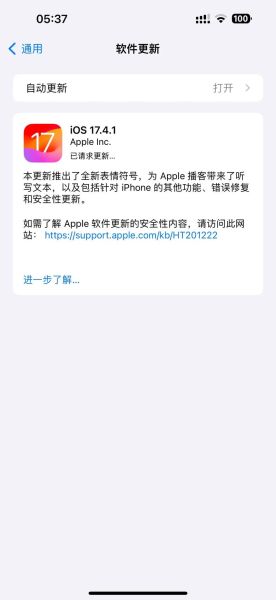
暂时没有评论,来抢沙发吧~